
Nel tempo, il rullino fotografico del tuo iPhone si è probabilmente riempito, rendendo più difficile la ricerca di immagini. Puoi risolvere questo problema organizzando le tue foto preferite in album. Ecco come farlo.
Creazione di album e aggiunta di foto
La scheda "Album" nell'app Foto per iOS ha tuttoi tuoi album. iOS crea automaticamente alcuni album per te, ad esempio gli album Selfies e Slo-Mo. Alcune app, come WhatsApp o Instagram, creano anche il proprio album per le foto scattate utilizzando tali app.


Per creare un nuovo album dalla scheda "Album", tocca l'icona + nell'angolo in alto a sinistra. Assegna un nome al nuovo album, quindi tocca il pulsante "Salva".


Successivamente, seleziona le foto che desideri aggiungere all'album, quindi tocca il pulsante "Fine".


Questo crea il nuovo album e aggiunge le foto ad esso.
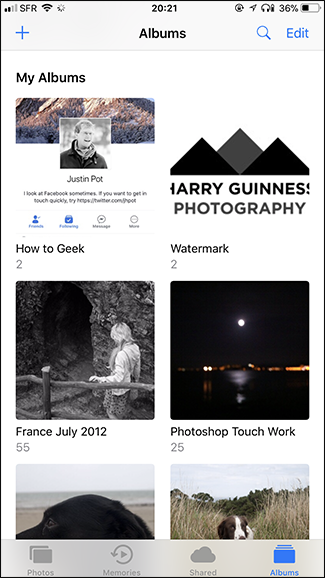
Puoi anche aggiungere foto a qualsiasi album esistente direttamente dal Rullino fotografico. Tocca "Seleziona" nell'angolo in alto a destra, quindi seleziona le foto che desideri aggiungere a un album.


Tocca il pulsante "Aggiungi a" in basso, quindi seleziona l'album a cui desideri aggiungerli.
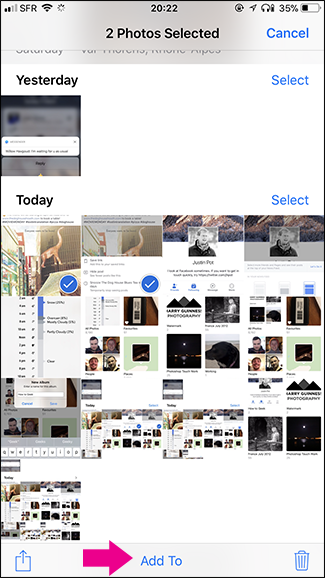

Eliminazione di foto e album
Per eliminare un album fotografico, vai alla scheda "Album", tocca l'opzione "Modifica", quindi tocca l'icona rossa in alto a sinistra dell'album che desideri eliminare.


Quindi, tocca “Elimina album” per rimuoverlo. Questo fa non elimina tutte le foto nell'album. Quelle foto non saranno più raggruppate in quell'album.

Per eliminare invece una singola foto, apri l'album, tocca l'opzione "Seleziona", quindi tocca la foto che desideri eliminare.


Tocca l'icona del cestino nell'angolo in basso e ti verranno presentate due opzioni: "Rimuovi dall'album" e "Elimina". Seleziona quello che desideri.


Che altro puoi fare con gli album fotografici
Ora che le tue foto sono state ben raggruppatenegli album, puoi fare di più con loro. Puoi trasformarli in "Ricordi" per renderli più facili da sfoggiare o persino creare album iCloud condivisi con i tuoi amici o familiari.








